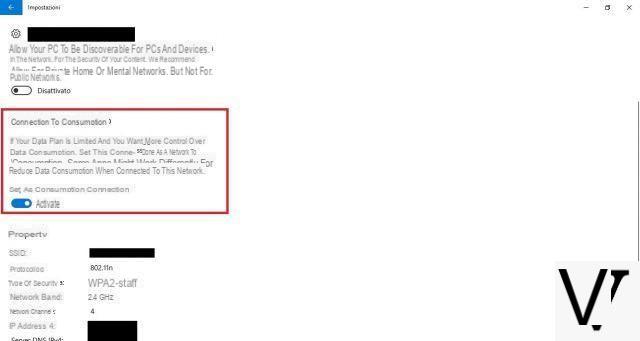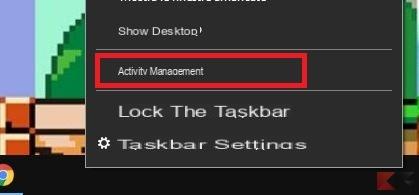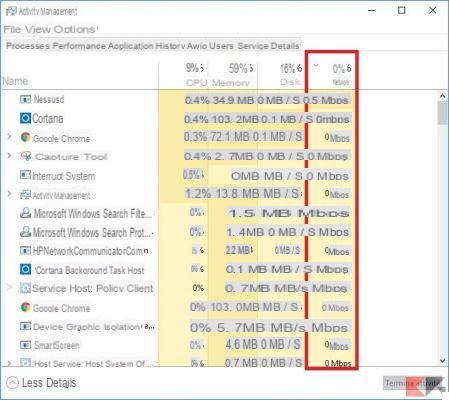Il Tethering nos permite conectarnos y navegar por Internet conectando otro dispositivo. Por ejemplo cuando creamos el hotspot con nuestro smartphone y nos conectamos con nuestra PC. Es casi seguro que tienes una tarifa con una cantidad limitada de datos y, en consecuencia, el uso por parte del PC los reduce drásticamente. De hecho, el sistema operativo consume una gran cantidad de datos incluso en segundo plano. Es bueno, por tanto, limitar el uso del desperdicio de datos por parte de nuestro PC con Windows 10. ¿Pero cómo hacerlo?
En esta sencilla guía, explicaremos cómo limitar el uso de tethering en nuestra PC con Windows 10.
Activar el hotspot desde nuestro smartphone es una solución extrema, ya que la computadora consumirá una gran cantidad de datos. Datos que son imprescindibles para navegar decentemente con nuestro smartphone. Por tanto, conviene limitar el consumo de estos datos. Para ello, hay que realizar algunas operaciones sencillas y algunas precauciones.
Información preliminar
Siempre recomendamos hacer una instalación a través de uno Licencia 100% genuina y original, esto es para evitar la pérdida de datos o ataques de piratas informáticos. Somos conscientes de que adquirir una licencia en la tienda de Microsoft tiene un coste elevado. Para ello, hemos seleccionado para usted Mr Key Shop, un sitio confiable con asistencia gratuita especializada en en tu idioma, pagos seguros y envío en segundos por correo electrónico. Puede verificar la confiabilidad de este sitio leyendo las muchas críticas verificadas positivas. Las licencias de Windows 10 están disponibles en esta tienda a precios muy ventajosos. Además, si desea actualizar a las últimas versiones de los sistemas operativos Windows, también puede comprar la actualización a Windows 11. Le recordamos que si tiene una versión original de Windows 10, la actualización al nuevo sistema operativo Windows 11 se libre. También en la tienda puedes comprar las distintas versiones de los sistemas operativos Windows, paquetes de Office y los mejores antivirus del mercado.
Configurar la conexión medida en Windows 10
Lo primero que debe hacer es configurar la conexión medida. En la práctica, esta es una característica introducida por Windows 8. Esta característica le permite utilizar la red a la que estamos conectados con una cantidad limitada de datos. Cuando se activa, el sistema operativo detendrá su consumo de datos. También se detendrán los procesos de Windows Update y la actualización automática de las aplicaciones de la Tienda Windows.
Para activarlo, simplemente vaya al ajustes, haga clic en Redes e Internet y selecciona la sección Wi-Fi. Luego hacemos clic en la red a la que estamos conectados y configuramos la opción Conexión según consumo su En.
En este punto, se reducirá el consumo de datos. Sin embargo, algunas aplicaciones antiguas pueden ignorar esta opción y seguir desperdiciando datos.
Deshabilitar la sincronización en la nube
Un excelente truco es deshabilitar o pausar la sincronización del almacenamiento en la nube. Aplicaciones como Google Drive, OneDrive y Dropbox ignoran la opción anterior. Por lo tanto, es recomendable detener temporalmente estos servicios para salvaguardar la conexión de nuestro teléfono inteligente. Para luego reactivarlos más tarde.
Detenga otros programas de descarga
Muchos programas descargan y cargan datos a fondo. Solo piense en clientes de juegos como Steam o Uplay que, si se activan en segundo plano, descargan actualizaciones automáticamente. Además, todas las aplicaciones que descargan datos automáticamente deben detenerse. Por ejemplo, si tiene un cliente BitTorrent, debe detener la descarga y cerrar el programa durante la conexión de anclaje.
Verifique el uso de datos de cada aplicación
Windows nos permite comprobar la cantidad de datos que utiliza cada aplicación. Esto nos permite identificar las aplicaciones que más datos consumen para poder actuar sobre cada una de ellas. Para monitorear la situación de la conexión podemos aprovechar Gestión de la actividad. Para abrirlo, haz un botón derecho del ratón en la barra de tareas y abra el Administrador de tareas. En la sección Procesos y haga clic en el elemento red para ordenar los procesos por la cantidad de red que consumen.
Ahora podremos averiguar qué programa consume más datos.
Conclusiones
A partir de este momento podrás limitar el uso del tethering gracias a estas medidas. Dígale adiós a sus GB terminados en una explosión. La tarifa de tu smartphone te lo agradecerá.
¿Dudas o problemas? Te ayudamos
Recuerde suscribirse a nuestro canal de Youtube para videos y otras reseñas. Si quieres estar al día, suscríbete a nuestro canal de Telegram y síguenos en Instagram. Si desea recibir soporte para cualquier pregunta o problema, únase a nuestra comunidad de Facebook o contáctenos en Instagram. ¡No olvides que también hemos creado un buscador lleno de cupones exclusivos y las mejores promociones de la web!